有些win10客戶察覺自己電腦右下角的任務欄小三角不見了,造成所有的功能圖示都同時顯示在任務欄上,看上去十分擁擠且不好看。那樣win10右下方小三角如何啟用呢?方式比較簡單,你先滑鼠右鍵任務欄空白,開啟屬性對話框,點擊自訂按鍵,撤銷啟用“自始至終在任務欄上表明全部標誌和通告”,以後任務欄便會發生小三角了。
win10右下方小三角如何啟用:
1、最先滑鼠移動選取桌面上下邊任務欄,滑鼠右鍵點選挑選「屬性」進入;
2、在彈出對話框裡的上邊網頁頁面中,尋找“工作列”,尋找通告地區,點擊“自訂”選擇項;
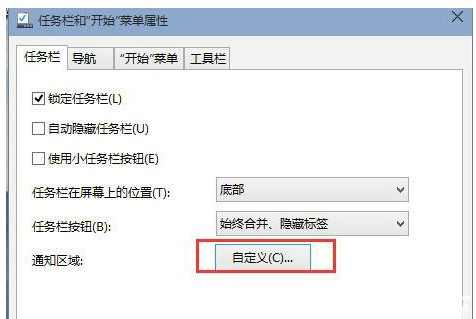
3、在開啟的自訂彈出視窗中,撤銷左下方「自始至終在工作列上表明全部標誌和通告」的啟用,確定就可以修復。
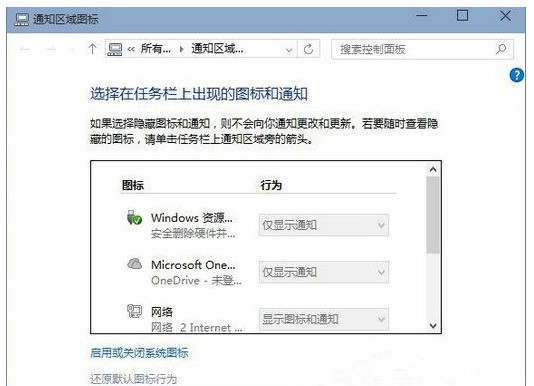
之上就是win10右下方小三角如何啟用win10右下方小三角啟用實例教學的具體內容了,大夥兒可根據以上流程嘗試一下。
以上是win10右下方小三角形如何啟用win10右下方小三角啟用實例教學的詳細內容。更多資訊請關注PHP中文網其他相關文章!




